Nota:
Esta herramienta está ahora disponible en Visor de mapas, la moderna herramienta de creación de mapas de ArcGIS Enterprise. Para obtener más información, consulte Resumir dentro de (Visor de mapas).
 La herramienta Resumir dentro de calcula las estadísticas en áreas en las que una capa de entrada se superpone con una capa de límite.
La herramienta Resumir dentro de calcula las estadísticas en áreas en las que una capa de entrada se superpone con una capa de límite.
Diagrama de flujo de trabajo
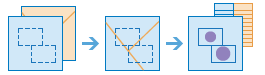
Ejemplos
Una ciudad lleva retraso con los proyectos de mantenimiento y desea implicar a los distritos de evaluación del mantenimiento en proyectos relacionados con el mantenimiento de las farolas y de las rutas para bicicletas. La herramienta Resumir dentro de se usa para contar el número de farolas y las millas de rutas para bicis de cada distrito para poder dar prioridad a los proyectos de forma efectiva.
Un proveedor de cable está iniciando un programa piloto en el que proporciona acceso de bajo coste a Internet a estudiantes universitarios de la comunidad con un nivel de ingresos bajo. La herramienta Resumir dentro de se usa para determinar el número de familias con un nivel de ingresos bajos en cada distrito universitario para que el proveedor de servicios por cable pueda elegir un distrito adecuado para su programa piloto.
Una empresa de desarrollo está planteándose crear un proyecto de desarrollo de uso mixto en un centro urbano. La empresa puede utilizar Resumir dentro de para resumir las zonas de calificación dentro de los límites de la ciudad con el fin de buscar el área total de posibles zonas de desarrollo.
Notas de uso
Las entradas de Resumir dentro de incluyen una capa de área que actúa como límite para resumir entidades y una capa de puntos, líneas o áreas que se debe resumir.
Puede proporcionar la capa de área que se va a utilizar para el análisis o puede generar bins de un tamaño y una forma (hexágono o cuadrado) especificados a los que se van a agregar. El tamaño del bin especifica lo grandes que son los bins. Si va a agregar a hexágonos, el tamaño será la altura de cada hexágono y el ancho del hexágono resultante será el doble de la altura dividido entre la raíz cuadrada de 3. Si va a agregar a cuadros, el tamaño de bin es la altura del cuadrado, que es igual al ancho.

Sugerencia:
Puede agregar una capa que no esté en Map Viewer Classic al panel de herramientas seleccionando Elegir capa de análisis en el menú desplegable.
Aparece una casilla Recuento de puntos, Longitud de las líneas o Área de suma dependiendo del tipo de entidades que se vayan a resumir en la capa. La casilla está activada de manera predeterminada y solo se puede desactivar si se van a calcular estadísticas. La medida de la distancia predeterminada depende de las unidades del perfil.
| Cálculo | Entidades de entrada | Predeterminado | Opciones |
|---|---|---|---|
Recuento de puntos | Puntos | Ninguno | Ninguno |
Longitud de las líneas | Líneas | Millas (configuración estándar de Estados Unidos) o Kilómetros (configuración métrica) |
|
Área de suma | Áreas | Millas cuadradas (configuración estándar de Estados Unidos) o Kilómetros cuadrados (configuración métrica) |
|
Hay cinco opciones para las estadísticas que se pueden calcular en los campos numéricos de la capa que se va a resumir: suma, mínimo, máximo, media y desviación estándar. Cada vez que se introduce un Campo y una Estadística, se agrega una fila nueva al panel de herramientas para que se pueda calcular más de una estadística a la vez. Puede consultar los datos resumidos en la tabla o los elementos emergentes de la capa de resultados.
También puede seleccionar agrupar por campo para que las estadísticas se calculen por separado para cada valor de atributo único. Cuando se selecciona agrupar por campo, la ventana emergente de cada entidad de la capa de salida contiene gráficos que muestran cada total de resumen y estadística por valor de campo. También se crea una tabla de resumen que muestra cada entidad y estadística por valor de campo del grupo.
Las casillas Agregar minoría, mayoría y Agregar porcentajes se activan cuando se introduce la agrupación por campo. La minoría y la mayoría serán los valores menos y más dominantes, respectivamente, de la agrupación por campo, donde el dominio se determina usando el recuento de puntos, la longitud total o el área total de cada valor. Cuando se activa Agregar minoría, mayoría, se agregan dos nuevos campos a la capa de resultados. Los campos muestran los valores de agrupación por campo que son la minoría y la mayoría para cada entidad resultante. Cuando se activa Agregar porcentajes, se agrega un campo nuevo a la tabla de resultados donde figura el porcentaje del recuento de puntos, la longitud total o el área total de cada entidad que pertenece a cada valor de la agrupación por campo. Si también se activa Agregar minoría, mayoría, se agregan dos campos adicionales a la capa de resultado donde se muestra el porcentaje del recuento de puntos, la longitud total o el área total que pertenecen a los valores de minoría y mayoría de cada entidad.
Si se ha activado Usar la extensión del mapa actual, solo se analizarán las entidades de la capa de entrada y la capa que se va a resumir que estén visibles en la extensión de mapa actual. Si la opción está desactivada, se analizarán todas las entidades de la capa de entrada y de la capa que se va a resumir, aunque estén fuera de la extensión de mapa actual.
Limitaciones
- La entrada del límite debe estar compuesta por entidades de área.
- Las líneas y las áreas se resumen usando proporciones; es mejor resumir los datos absolutos (como la población) en lugar de los datos relativos (como los ingresos medios) cuando se estén resumiendo líneas o áreas.
- No hay ninguna opción para eliminar los límites que no se superpongan con puntos, líneas o áreas.
Cómo funciona Resumir dentro de
En las secciones siguientes se describe la funcionalidad de la herramienta Resumir dentro de.
Generar bins
Es posible generar bins cuadrados o hexagonales para áreas de agregación en lugar de resumir entidades en una capa de área de entrada. Los bins se generan en un sistema de coordenadas proyectadas personalizado que conserva el área mediante las dimensiones de tamaño especificadas. Así, se garantiza que los tamaños sean iguales y adecuados para el área de interés. Se seleccionan parámetros y una proyección de áreas equivalentes adecuados en función de la extensión geográfica de las capas de entrada. Después de crear los bins, se vuelven a proyectar en el sistema de coordenadas de los datos de entrada antes de usarlos en el análisis.
Una vez completado el análisis, el resultado se proyecta en Web Mercator para su visualización (predeterminado) o en la proyección de su mapa base personalizado. Una proyección de Web Mercator puede provocar que sus resultados parezcan distorsionados, especialmente para bins grandes o bins cercanos a las regiones polares. Estas distorsiones forman parte de la visualización solamente y no reflejan un análisis impreciso.
Ecuaciones
La Media y la Desviación estándar se calculan usando la media ponderada y la desviación estándar ponderada para las entidades de línea y de área. No se pondera ninguna de las estadísticas de las entidades de puntos. La siguiente tabla muestra las ecuaciones empleadas para calcular la desviación estándar, la media ponderada y la desviación estándar ponderada.
| Estadística | Ecuación | Variables | Entidades |
|---|---|---|---|
Desviación estándar |  | dónde:
| Puntos |
Media ponderada |  | dónde:
| Líneas y áreas |
Desviación estándar ponderada |  | dónde:
| Líneas y áreas |
Nota:
Los valores nulos se excluyen de todos los cálculos estadísticos. Por ejemplo, la media de 10, 5 y un valor nulo es 7,5 ((10 + 5)/2).
Puntos
Las capas de puntos se resumen usando únicamente las entidades de punto contenidas en el límite de entrada. El número de puntos dentro de cada límite de entrada solo se incluye en los resultados si se activa la casilla Recuento de puntos. Los resultados se muestran usando símbolos graduados.
En la figura y la tabla siguientes se muestran los cálculos estadísticos de una capa de puntos dentro de un límite hipotético. El campo Población se utilizó para calcular las estadísticas (Suma, Mínimo, Máximo, Media y Desviación estándar) de la capa.

| Estadística | Resultados del distrito A |
|---|---|
Suma | |
Mínimo | Mínimo de: |
Máximo | Máximo de: |
Promedio | |
Desviación estándar |  |
Un escenario real en el que puede usar este análisis es determinar el número total de estudiantes de cada distrito escolar. Cada punto representa un colegio. El campo Type contiene el tipo de escuela (primaria o secundaria) y un campo de población de estudiantes contiene el número de alumnos matriculados en cada colegio. En la tabla anterior se proporcionan los cálculos y los resultados del distrito A. En los resultados, puede ver que el distrito A tiene 2.568 estudiantes. Cuando se ejecuta la herramienta Resumir dentro de, también se proporcionan los resultados del distrito B.
Líneas
Las capas de líneas se resumen usando únicamente las proporciones de las entidades de línea contenidas en el límite de entrada. Cuando se resumen líneas, utilice campos con recuentos y cantidades (en lugar de tasas e índices) para que los cálculos proporcionales tengan sentido en su análisis. Los resultados incluyen el número de líneas incluidas en cada límite de entrada y se muestran mediante el uso de símbolos graduados.
En la figura y la tabla siguientes se muestran los cálculos estadísticos de una capa de líneas dentro de un límite hipotético. El campo Volume se utilizó para calcular las estadísticas (Suma, Mínimo, Máximo, Media y Desviación estándar) de la capa. Las estadísticas se calculan usando únicamente la proporción de las líneas que se encuentran dentro del límite.

| Estadística | Resultado |
|---|---|
Suma | |
Mínimo | Mínimo de: |
Máximo | Máximo de: |
Promedio |  |
Desviación estándar |  |
Un escenario real en el que puede utilizar este análisis es determinar el volumen total de agua de los ríos dentro de los límites de un parque estatal. Cada línea representa un río que se encuentra parcialmente situado dentro del parque. En los resultados, puede ver que hay 5 millas de ríos dentro del parque y que el volumen total es de 900 unidades.
Áreas
Las capas de áreas se resumen usando únicamente las proporciones de las entidades de área contenidas en el límite de entrada. Cuando se resumen áreas, utilice campos con recuentos y cantidades (en lugar de tasas e índices) para que los cálculos proporcionales tengan sentido en su análisis. Los resultados incluyen el número de áreas incluidas en cada límite de entrada y se muestran mediante el uso de colores graduados.
En la figura y la tabla siguientes se muestran los cálculos estadísticos de una capa de áreas dentro de un límite hipotético. Las poblaciones se han usado para calcular las estadísticas (Suma, Mínimo, Máximo, Media y Desviación estándar) para la capa. Las estadísticas se calculan usando únicamente la proporción del área que se encuentra dentro del límite.

| Estadística | Resultado |
|---|---|
Suma | |
Mínimo | Mínimo de: |
Máximo | Máximo de: |
Promedio |  |
Desviación estándar |  |
Un escenario real en el que puede usar este análisis es determinar la población de un vecindario de una ciudad. El contorno azul representa el límite del vecindario y las áreas más pequeñas representan los bloques censales. En los resultados, puede ver que hay 10.841 personas en el vecindario y una media de aproximadamente 2666 personas por bloque censal.
Herramientas similares
Use Resumir dentro de para calcular las estadísticas para las entidades que se superponen con una capa de límite. Existen otras herramientas que pueden resultar de utilidad para solucionar problemas similares, aunque ligeramente diferentes.
Herramientas de análisis del Map Viewer Classic
Si está resumiendo los puntos y solo quiere conservar los límites con un recuento mayor que cero, use la herramienta Consolidar puntos.
Si está resumiendo las entidades situadas a una distancia de las entidades de entrada, use la herramienta Resumir cerca de.
Herramientas de análisis de ArcGIS Pro
Resumir dentro de realiza las funciones de las herramientas de geoprocesamiento Unión espacial y Resumen de estadísticas.
Resumir dentro de también está disponible en ArcGIS Pro. Para ejecutar la herramienta desde ArcGIS Pro, en el portal activo de su proyecto se debe estar ejecutando ArcGIS Enterprise 10.5 o superior. También debe iniciar sesión en el portal utilizando una cuenta que tenga privilegios para realizar análisis de entidades estándar en el portal.